Photoshop制作子弹击穿遥控器效果(2)
文章来源于 pxleyes.com,感谢作者 活力盒子 给我们带来经精彩的文章!设计教程/PS教程/设计教程2009-11-07
让我们隐藏这些按钮,它们以后会有用。 现在创建前两个部分:使用钢笔工具选择整个遥控器按钮的表面区域(1)(我希望你明白我的意思),然后复制粘贴。 对下图(2)中的一部份做相同的事。 现在在第一部分上创建三维效果
让我们隐藏这些按钮,它们以后会有用。 现在创建前两个部分:使用钢笔工具选择整个遥控器按钮的表面区域(1)(我希望你明白我的意思),然后复制粘贴。 对下图(2)中的一部份做相同的事。 现在在第一部分上创建三维效果真的很容易(看本教程的步骤2),但在部分(2)上就不那么容易了。让我们仔细看看下图画圆圈的1.2两部分。好好琢磨一下哦。
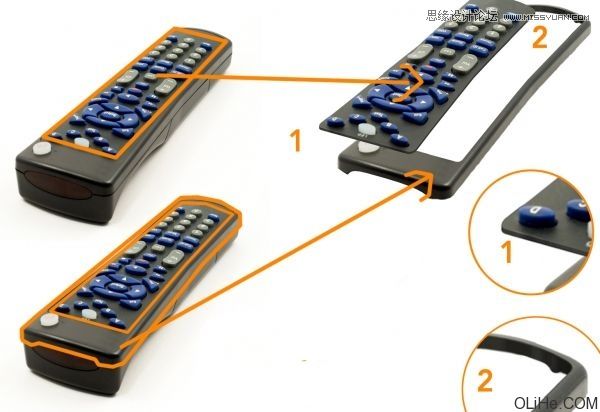
步骤5
确保我们选择了上一步做的(A),让我们在(A)下方的新图层上画出3D的部分。 使用画笔,如果你认为钢笔工具更有用的话也可以使用(这取决于你的技能)画这些“细的线框”(右下角所指的位置),因为它与按钮的表面有联系…(大概是这个样子吧,其实我真的不知道,我从来也没有拆开过遥控器。)
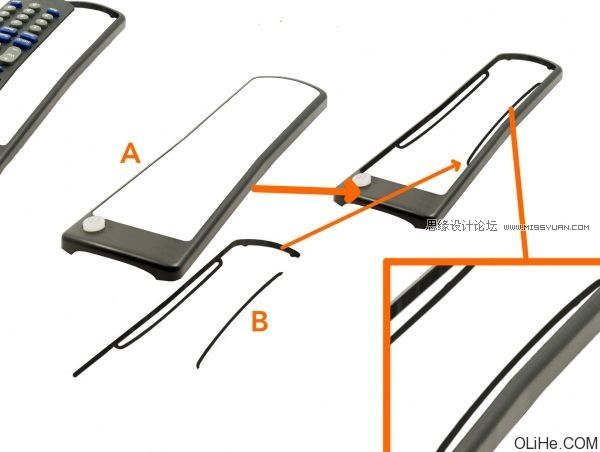
步骤6
我决定用图案填充这些小的“细的线框”。 在这个形状层下方创建一个新层,用魔术棒工具(W)选择白色的部分,然后去编辑>填充(选择50%的灰色)。 进入混合选项,设置图案叠加。选择下图所示的图案,设置它的混合选项为正片叠底。 单击确定,选择这三个层,链接它们(或合并它们)
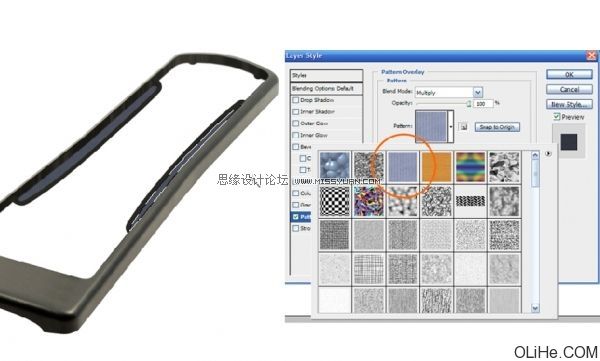
步骤7
现在要提取电路板上的资源,使效果更真实…使它真正符合遥控器的效果。去编辑>自由变换。例如我在这里展示如何扭曲它:只要按Ctrl +点击并拖动图像周围的点,你就可以完成歪曲。
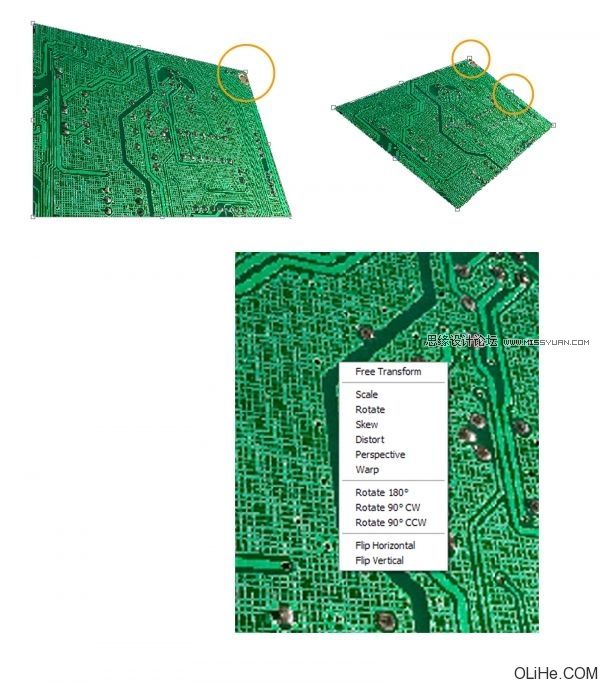
步骤8
 情非得已
情非得已
推荐文章
-
 Photoshop设计撕纸特效的人物海报教程2020-10-28
Photoshop设计撕纸特效的人物海报教程2020-10-28
-
 Photoshop制作立体风格的国庆节海报2020-10-10
Photoshop制作立体风格的国庆节海报2020-10-10
-
 Photoshop设计撕纸特效的人像海报2020-03-27
Photoshop设计撕纸特效的人像海报2020-03-27
-
 图标设计:用PS制作奶油质感手机主题图标2019-11-06
图标设计:用PS制作奶油质感手机主题图标2019-11-06
-
 图标设计:用PS制作中国风圆形APP图标2019-11-01
图标设计:用PS制作中国风圆形APP图标2019-11-01
-
 手机图标:用PS设计儿童贴画风格的APP图标2019-08-09
手机图标:用PS设计儿童贴画风格的APP图标2019-08-09
-
 电影海报:用PS制作蜘蛛侠海报效果2019-07-09
电影海报:用PS制作蜘蛛侠海报效果2019-07-09
-
 创意海报:用PS合成铁轨上的霸王龙2019-07-08
创意海报:用PS合成铁轨上的霸王龙2019-07-08
-
 电影海报:用PS设计钢铁侠电影海报2019-07-08
电影海报:用PS设计钢铁侠电影海报2019-07-08
-
 立体海报:用PS制作创意的山川海报2019-05-22
立体海报:用PS制作创意的山川海报2019-05-22
热门文章
-
 Photoshop设计猕猴桃风格的APP图标2021-03-10
Photoshop设计猕猴桃风格的APP图标2021-03-10
-
 Photoshop制作逼真的毛玻璃质感图标2021-03-09
Photoshop制作逼真的毛玻璃质感图标2021-03-09
-
 Photoshop结合AI制作抽象动感的丝带2021-03-16
Photoshop结合AI制作抽象动感的丝带2021-03-16
-
 Photoshop结合AI制作炫酷的手机贴纸2021-03-16
Photoshop结合AI制作炫酷的手机贴纸2021-03-16
-
 Photoshop结合AI制作炫酷的手机贴纸
相关文章652021-03-16
Photoshop结合AI制作炫酷的手机贴纸
相关文章652021-03-16
-
 Photoshop结合AI制作抽象动感的丝带
相关文章1822021-03-16
Photoshop结合AI制作抽象动感的丝带
相关文章1822021-03-16
-
 Photoshop制作逼真的毛玻璃质感图标
相关文章2102021-03-09
Photoshop制作逼真的毛玻璃质感图标
相关文章2102021-03-09
-
 Photoshop结合AI制作炫丽的网格效果
相关文章10302020-10-28
Photoshop结合AI制作炫丽的网格效果
相关文章10302020-10-28
-
 Photoshop制作立体风格的国庆节海报
相关文章7132020-10-10
Photoshop制作立体风格的国庆节海报
相关文章7132020-10-10
-
 Photoshop制作时尚大气的足球比赛海报
相关文章11832020-07-09
Photoshop制作时尚大气的足球比赛海报
相关文章11832020-07-09
-
 Photoshop合成加勒比海盗风格电影海报
相关文章17202020-04-02
Photoshop合成加勒比海盗风格电影海报
相关文章17202020-04-02
-
 Photoshop制作花朵穿插文字海报教程
相关文章24942020-04-02
Photoshop制作花朵穿插文字海报教程
相关文章24942020-04-02
